■Yahoo!ショッピングショップの新規追加
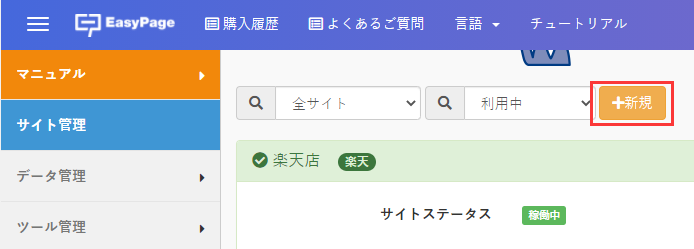
トップ>サイト管理>新規>ヤフー
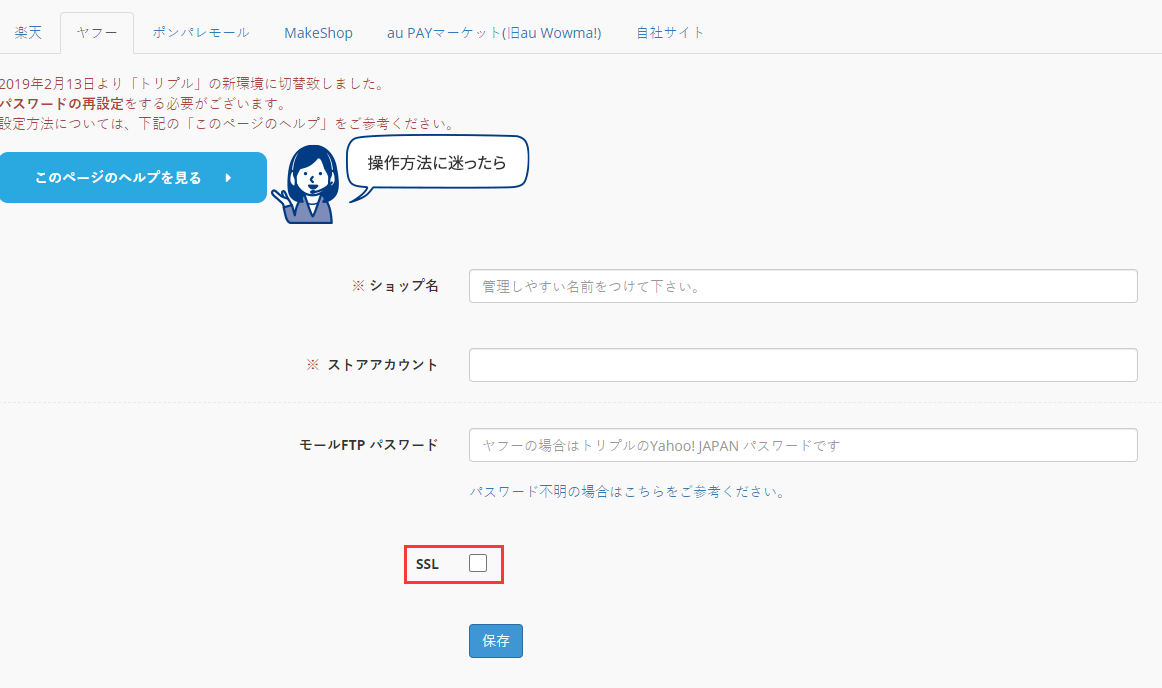
ショップ名:任意に設定できます。管理しやすい名前を付けて下さい。複数出店されている場合、わかりやすくするため名前の付け方が重要です。
ストアアカウント:ストアクリエイターProのトップページ>右上にある「ストアアカウント」に表示されている部分です。

トリプル未申請の方は、ストアクリエイターProのトップページ>ツールメニュー>トリプル>トリプル申込みにて申請できます。
※ヤフートリプルは有料です。
※申込みからご利用できるまで時間かかるので、余裕をもって事前に申し込んで下さい。
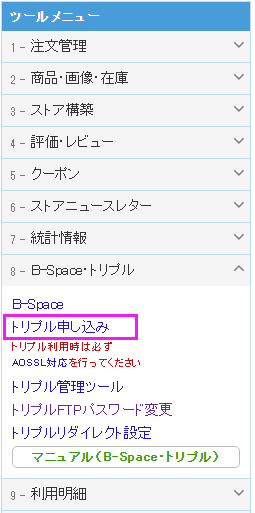
モールFTP パスワード:トリプルのYahoo! JAPAN パスワードです。
※新規申込みされた場合は、必ずパスワードを設定してください。
※パスワード不明な場合は、ここでパスワードを再設定することができます。
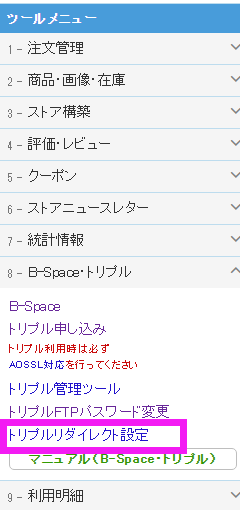
※トリプルを新規申し込み時にシークレットIDを絶対に使わないでください。
詳しくは下記の記事をご参考ください。
「Yahoo!トリプルのIDはシークレットID設定しないでください」
※トリプルの情報ご不明な場合はヤフーにお問い合わせ下さい。
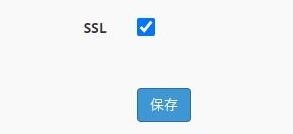
SSL:FTPS(SSL)暗号化通信をする場合は、チェックを入れてください。
「保存」するとサイトステータスが「稼働中」になります。これで、サイトの設定が完了です。

※設定を誤った場合は「準備中」のままになります。
※新規出店される場合は、弊社までお問い合わせください。
※不明な場合は弊社までお問い合わせください。
■Yahoo!ショッピングショップの編集
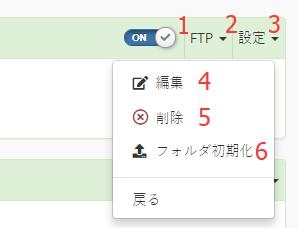
(1)サイトのステータスを「ON」または「OFF」にできます。
(2)ヤフートリプルFTP のパスワードを変更できます。
※トリプルのFTPパスワードが変更された場合は、ここで変更する必要があります。
(3)サイト設定
(4)サイト情報を変更することができます。
(5)サイトを削除することができます。
(6)トリプル上「mqmsystem」フォルダが削除された場合は、ここで復旧することができます。
■FTPパスワードの変更
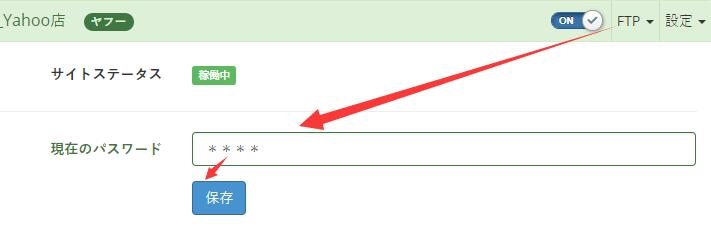
該当サイト欄の「FTP」をクリックし、現在のパスワード欄に最新のパスワードを入力して保存します。
パスワードを変更されるたびに、速やかにEasyPage上の変更設定する必要があります。
変更しない場合はデータの更新ができなくなります。
【「EasyPage」データ更新時にFTPエラーに関するお知らせ】のメールを受信してからの設定をする場合は最大1日更新できない場合はございます。